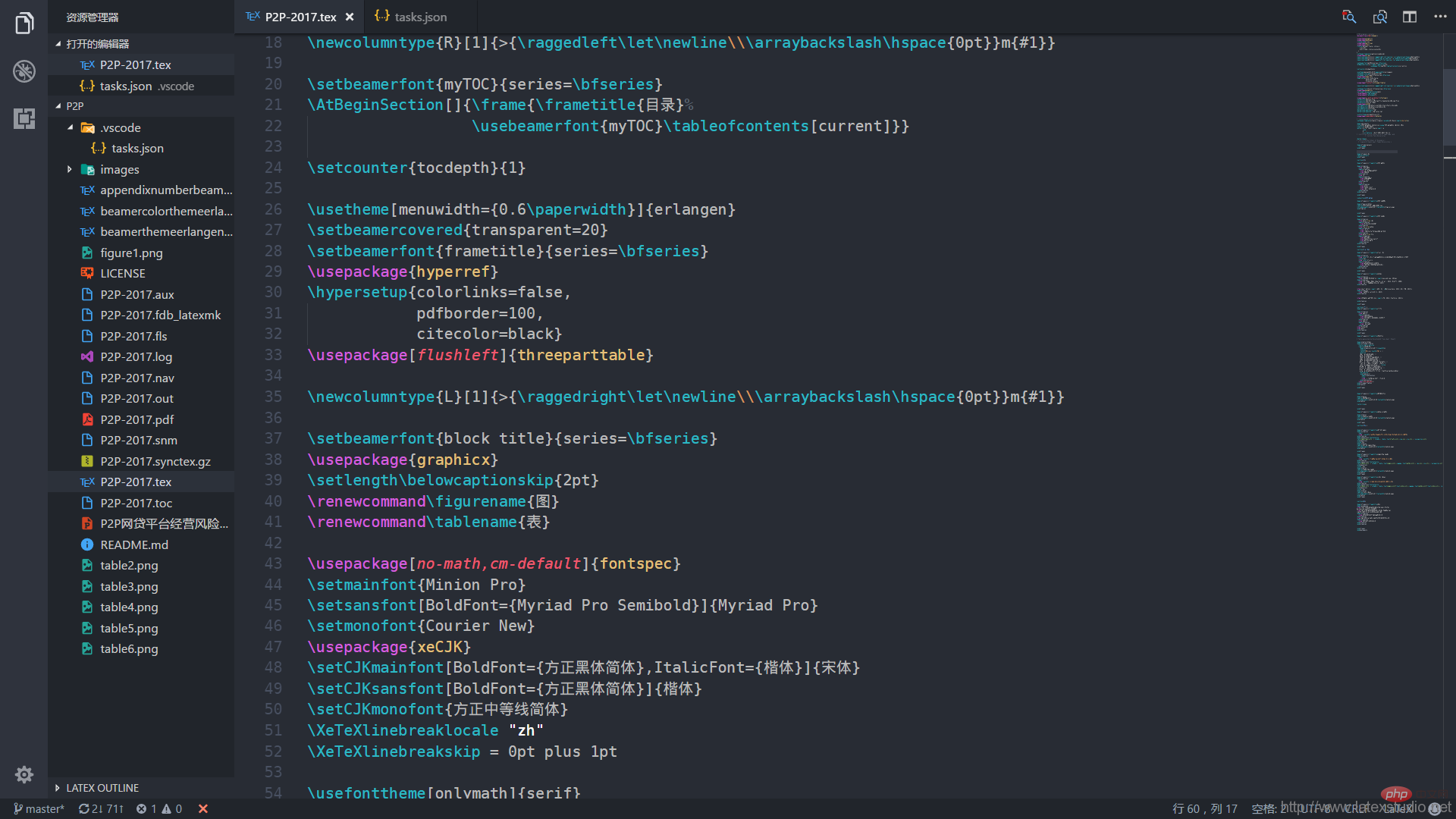outils de développement
outils de développement
 VSCode
VSCode
 Une brève discussion sur la façon de créer un environnement d'écriture LaTeX avec VSCode
Une brève discussion sur la façon de créer un environnement d'écriture LaTeX avec VSCode
Une brève discussion sur la façon de créer un environnement d'écriture LaTeX avec VSCode
Cet article vous présentera comment créer un environnement d'écriture LaTeX dans VSCode. Il a une certaine valeur de référence. Les amis dans le besoin peuvent s'y référer. J'espère qu'il sera utile à tout le monde.

Recommandations associées : "Tutoriel de base vscode"
Exigences de base
- TeXlive ou MiKTeX (cet article utilise TeXlive 2015 comme exemple)
- Visual Studio Code
- Atelier LaTeX (plug-in VS Code)
Installation du logiciel
L'installation de TeXlive et Visual Studio Code ne sera pas décrite ici. Une chose à noter est qu'après. Lors de l'installation, vous devez changer le répertoire bin de TeXlive (<span style="font-size:14px">C:texlive2015binwin32</span>) Ajoutez-le à la variable d'environnement du système (PATH).
Installation des plug-ins
Après avoir installé Visual Studio Code, ouvrez les Extensions à gauche (touche de raccourci <span style="font-size:14px">Ctrl+Shift+X</span>), recherchez LaTeX Workshop, sélectionnez Installer , puis sélectionnez Redémarrer VS Code pour activer le plug-in.
Deux méthodes de compilation
Utilisation du moteur TeX variable
Lorsque nous écrivons des documents LaTeX, il existe deux commandes spéciales, l'une est <span style="font-size:14px">%!TEX program = xelatex</span> et l'autre est <span style="font-size:14px">% !TEX root = relative/or/absolute/path/to/root/file.tex</span>, le premier spécifie la méthode de compilation et le second spécifie le fichier principal (racine). Avec cela, nous pouvons définir différentes méthodes de compilation pour différents documents, ce qui simplifie les problèmes lors de la compilation. Si nous spécifions la méthode de compilation du document, il suffit de suivre la configuration suivante pour compiler le document LaTeX.
La méthode spécifique consiste à cliquer sur le bouton du motif d'engrenage dans le coin inférieur gauche de VS Code, à sélectionner les paramètres et à ajouter la commande de configuration de LaTeX Workshop à droite
"latex-workshop.latex.clean.enabled": false,
"latex-workshop.view.pdf.hand": true,
// 可变编译方式
"latex-workshop.latex.toolchain": [
{
"command": "", // 注意这里是留空的
"args": [
"-synctex=1",
"-interaction=nonstopmode",
"-file-line-error",
"%DOC%"
]
}
],Ensuite, nous choisissons de créer un nouveau document (les premiers, j'ai vu deux blogueurs faire référence à notre article de blog Sublime Text 2014 pour créer un environnement d'écriture LaTeX. Même le code ci-dessous est le même, mais ils n'ont pas cité le nôtre dans l'article, hahaha). , j'ai décidé d'ajouter quelques informations personnelles.
%!TEX program = xelatex
% 使用 ctexart 文类,UTF-8 编码
\documentclass[UTF8]{ctexart}
\title{测试}
\author{ddswhu}
\date{\today}
\begin{document}
\maketitle
This is the context of the article.
这就是文章的所有内容。
\end{document}Enregistrez ce fichier sous <span style="font-size:14px">test.tex</span>, puis utilisez la touche de raccourci <span style="font-size:14px">Ctrl+Alt+B</span> pour compiler, ou faites un clic droit sur le document et sélectionnez Créer un projet LaTeX, afin de pouvoir utiliser <span style="font-size:14px">xelatex</span> pour compiler <span style="font-size:14px">test.tex</span> .
En fait, la méthode de compilation par défaut de LaTeX Workshop est <span style="font-size:14px">latexmk</span> Nous pouvons également imiter la commande TeXify dans MiKTeX. Il suffit de modifier la configuration pour
"latex-workshop.latex.toolchain": [
{
"command": "texify",
"args": [
"--synctex",
"--pdf",
"--tex-option=\"-interaction=nonstopmode\"",
"--tex-option=\"-file-line-error\"",
"%DOC%.tex"
]
}
]Spécifiez la méthode de compilation.
Modifier le fichier de configuration du plug-in
Lorsqu'il s'agit de spécifier une méthode de compilation distincte, il existe toujours deux manières différentes. La première consiste à continuer à modifier en fonction de la configuration ci-dessus. remplacez <span style="font-size:14px">command</span> par <span style="font-size:14px">xelatex</span> Ou <span style="font-size:14px">pdflatex</span> et <span style="font-size:14px">bibtex</span>.
Ce qui suit est une compilation PDFLaTeX complète (pdflatex->bibtex->pdflatex->pdflatex)
"latex-workshop.latex.toolchain": [
{
"command": "pdflatex",
"args": [
"-synctex=1",
"-interaction=nonstopmode",
"-file-line-error",
"%DOC%"
]
}, {
"command": "bibtex",
"args": [
"%DOCFILE%"
]
}, {
"command": "pdflatex",
"args": [
"-synctex=1",
"-interaction=nonstopmode",
"-file-line-error",
"%DOC%"
]
}, {
"command": "pdflatex",
"args": [
"-synctex=1",
"-interaction=nonstopmode",
"-file-line-error",
"%DOC%"
]
}
]Parce que la méthode de compilation spécifique est spécifiée ici, donc dans le document Certains n'ont pas besoin de spécifier la méthode de compilation. Le fichier de configuration étant global, cette méthode nécessite des fichiers de configuration temporaires pour différents fichiers, ce qui est un peu gênant.
修改项目任务文件
在 VS Code 中,在操作时并不是以单个文件为依托,而是以项目或者工程为单位。对应的,在 VS Code,我们需要将这个文件夹导入到 VS Code 中,并为这个项目配置 <span style="font-size:14px">tasks.json</span> 文件,在 <span style="font-size:14px">tasks.json</span> 文件中指定编译方式等。
具体操作是,在任务栏选择 任务->运行任务,然后 VS Code 会提示没有任务,需要配置任务,然后选择使用模板创建任务,在模板选择的时候,选择 MS.build 就行。然后将 <span style="font-size:14px">tasks.json</span>文件内容修改为(filename 替换为你需要编译的文件名(主文档))。
{
"version": "0.1.0",
"isShellCommand": true,
"suppressTaskName": true,
"tasks": [{
"taskName": "PDFLaTeX",
"command": "pdflatex",
"isBuildCommand": true,
"args": [
"-synctex=1",
"-interaction=nonstopmode",
"-file-line-error",
"filename.tex"
]}, {
"taskName": "BibTeX",
"command": "bibtex",
"isTestCommand": true,
"args": ["filename.aux"]
},
{
"taskName": "XeLaTeX",
"command": "xelatex",
"isBuildCommand": true,
"args": [
"-synctex=1",
"-interaction=nonstopmode",
"-file-line-error",
"filename.tex"
]},
]
}这样,任务配置好了,接下来就只要运行就行了。依次选择 任务->运行任务,选择你所需要的编译方式,如果需要完整编译,假设文档有 bib 文件,则需要选择 PDFLaTeX->BibTeX->PDFLaTeX->PDFLaTeX,这种配置的好处是,你可以完全控制编译方式,能选择编译 bib 文件,适用于大型项目,比如论文,笔记或者书籍等(推荐)。并且只要你配置好 <span style="font-size:14px">tasks.json</span>文件之后,以后打开文件就不用管编译方式和配置了,可以直接运行任务就行。
其他设置
修改快捷键
编译的默认快捷键是 <span style="font-size:14px">Ctrl+Alt+B</span>,由于我习惯了 Sublime Text 的 <span style="font-size:14px">Ctrl+B</span>,所以这里我们再提一下 VS Code 快捷键的设置,在 VS Code 左下角,点击齿轮图案的按钮,选择 键盘快捷方式,然后再搜索栏里面选择 LaTeX Workshop,将第一个 Build LaTeX Project 的快捷键修改为 <span style="font-size:14px">Ctrl+B</span> 即可。
反向定位跳转
通过右侧的红色 PDF 按钮,我们可以打开 PDF 预览,我们在查看 PDF 的时候,可以通过快捷键 <span style="font-size:14px">Ctrl+Shift+Left</span>跳转到代码。
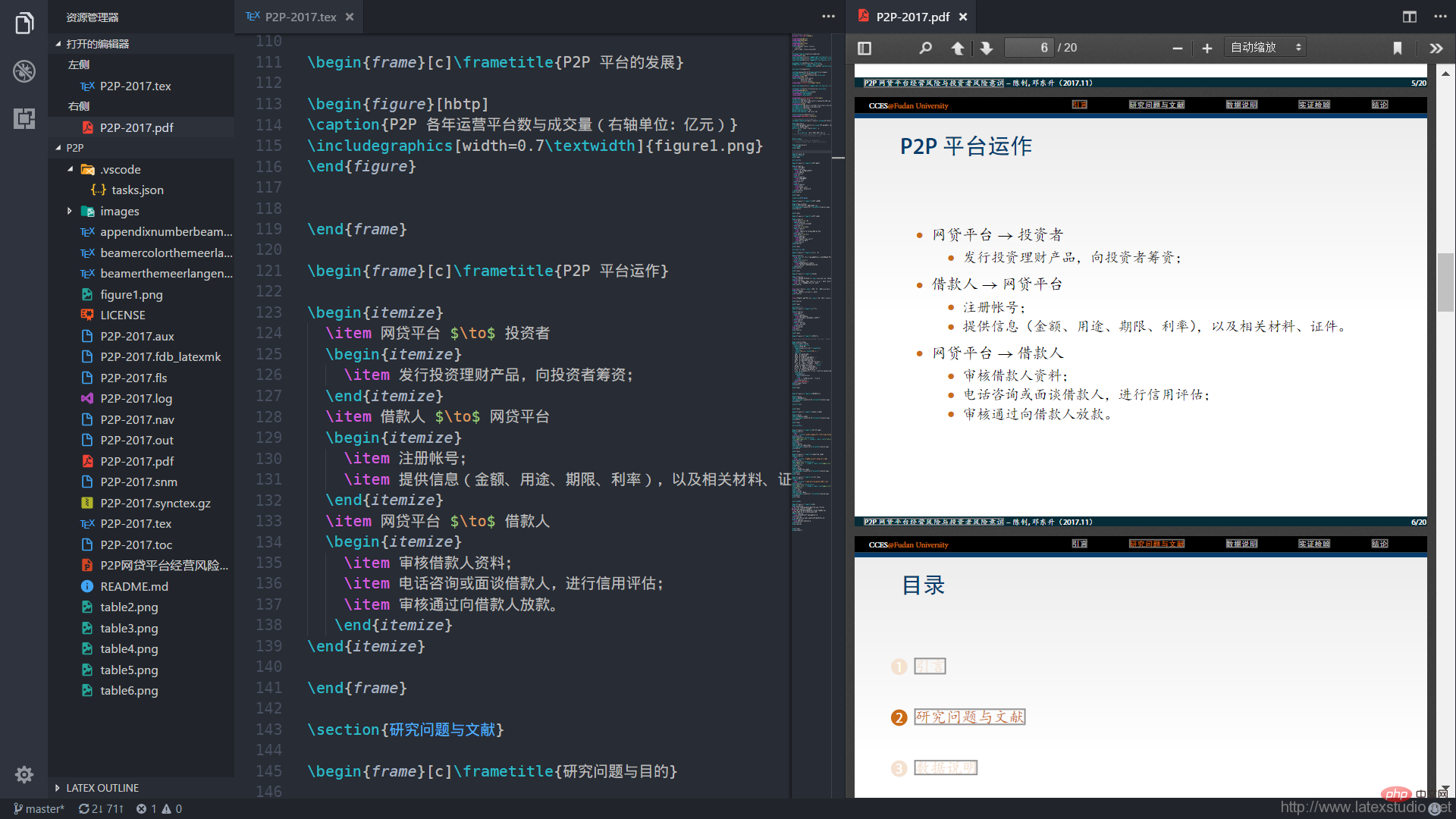
更多编程相关知识,请访问:编程教学!!
Ce qui précède est le contenu détaillé de. pour plus d'informations, suivez d'autres articles connexes sur le site Web de PHP en chinois!

Outils d'IA chauds

Undresser.AI Undress
Application basée sur l'IA pour créer des photos de nu réalistes

AI Clothes Remover
Outil d'IA en ligne pour supprimer les vêtements des photos.

Undress AI Tool
Images de déshabillage gratuites

Clothoff.io
Dissolvant de vêtements AI

AI Hentai Generator
Générez AI Hentai gratuitement.

Article chaud

Outils chauds

Bloc-notes++7.3.1
Éditeur de code facile à utiliser et gratuit

SublimeText3 version chinoise
Version chinoise, très simple à utiliser

Envoyer Studio 13.0.1
Puissant environnement de développement intégré PHP

Dreamweaver CS6
Outils de développement Web visuel

SublimeText3 version Mac
Logiciel d'édition de code au niveau de Dieu (SublimeText3)
 Quelle configuration de l'ordinateur est requise pour VScode
Apr 15, 2025 pm 09:48 PM
Quelle configuration de l'ordinateur est requise pour VScode
Apr 15, 2025 pm 09:48 PM
Vs Code Système Exigences: Système d'exploitation: Windows 10 et supérieur, MacOS 10.12 et supérieur, processeur de distribution Linux: minimum 1,6 GHz, recommandé 2,0 GHz et au-dessus de la mémoire: minimum 512 Mo, recommandée 4 Go et plus d'espace de stockage: Minimum 250 Mo, recommandée 1 Go et plus d'autres exigences: connexion du réseau stable, xorg / wayland (Linux) recommandé et recommandée et plus
 Comment définir les fichiers d'en-tête pour VScode
Apr 15, 2025 pm 09:09 PM
Comment définir les fichiers d'en-tête pour VScode
Apr 15, 2025 pm 09:09 PM
Comment définir des fichiers d'en-tête à l'aide du code Visual Studio? Créez un fichier d'en-tête et déclarez les symboles dans le fichier d'en-tête à l'aide du nom du suffixe .h ou .hpp (tels que les classes, les fonctions, les variables) compilez le programme à l'aide de la directive #include pour inclure le fichier d'en-tête dans le fichier source. Le fichier d'en-tête sera inclus et les symboles déclarés sont disponibles.
 Comment changer le mode chinois avec VScode
Apr 15, 2025 pm 11:39 PM
Comment changer le mode chinois avec VScode
Apr 15, 2025 pm 11:39 PM
VS Code pour changer le mode chinois: ouvrez l'interface des paramètres (Windows / Linux: Ctrl, macOS: CMD,) Recherchez des paramètres "Editor: Language" Sélectionnez "Chine
 Tutoriel chinois de réglage VScode
Apr 15, 2025 pm 11:45 PM
Tutoriel chinois de réglage VScode
Apr 15, 2025 pm 11:45 PM
VS Code prend en charge les paramètres chinois, qui peuvent être complétés en suivant les étapes: ouvrez le panneau des paramètres et recherchez "Locale". Définissez "Langale.Language" sur "ZH-CN" (chinois simplifié) ou "ZH-TW" (chinois traditionnel). Enregistrer les paramètres et redémarrer le code. Le menu des paramètres, la barre d'outils, les invites de code et les documents seront affichés en chinois. D'autres paramètres linguistiques peuvent également être personnalisés, tels que le format de balise de fichier, la description de l'entrée et le langage du processus de diagnostic.
 Comment définir VScode en chinois
Apr 15, 2025 pm 09:27 PM
Comment définir VScode en chinois
Apr 15, 2025 pm 09:27 PM
Il existe deux façons de configurer une langue chinoise dans Visual Studio Code: 1. Installez le package de langue chinoise; 2. Modifiez les paramètres "Locale" dans le fichier de configuration. Assurez-vous que la version du code Visual Studio est de 1,17 ou plus.
 Comment définir VScode
Apr 15, 2025 pm 10:45 PM
Comment définir VScode
Apr 15, 2025 pm 10:45 PM
Pour activer et définir VScode, suivez ces étapes: installer et démarrer VScode. Préférences personnalisées, y compris les thèmes, les polices, les espaces et le formatage de code. Installez des extensions pour améliorer les fonctionnalités telles que les plugins, les thèmes et les outils. Créer un projet ou ouvrir un projet existant. Utilisez Intellisense pour obtenir des invites de code et des achèvements. Déboguez le code pour parcourir le code, définir des points d'arrêt et vérifier les variables. Connectez le système de contrôle de version pour gérer les modifications et commettre du code.
 Commandes communes pour le terminal VScode
Apr 15, 2025 pm 10:06 PM
Commandes communes pour le terminal VScode
Apr 15, 2025 pm 10:06 PM
Les commandes communes pour les bornes de code vs incluent: effacer l'écran du terminal (Clear), répertorier le fichier de répertoire (LS) actuel, modifier le répertoire de travail actuel (CD), imprimer le répertoire de travail actuel (PWD), créer un nouveau répertoire (MKDIR), supprimer le répertoire vide (RMDIR), Créer un nouveau fichier (Touch) Supprimer un fichier ou répertoire (RM), copier un fichier ou directif) (mv) afficher le contenu du fichier (CAT) Affichage du contenu du fichier et défiler (moins) afficher le contenu du fichier Seule défilement (plus) Affichez les premières lignes du fichier (tête)
 VSCODE Précédent la touche de raccourci suivante
Apr 15, 2025 pm 10:51 PM
VSCODE Précédent la touche de raccourci suivante
Apr 15, 2025 pm 10:51 PM
VS CODE Utilisation de la clé de raccourci en une étape / prochaine: une étape (arrière): Windows / Linux: Ctrl ←; macOS: cmd ← Étape suivante (vers l'avant): Windows / Linux: Ctrl →; macOS: CMD →